Page 1

Ноутбук
NB41
www.irbis-digital.ru
Ноутбук IRBIS NB41 Инструкция по эксплуатации
Page 2

Уважаемый пользователь!
Поздравляем Вас с покупкой и благодарим за выбор продукции нашей компании. Ноутбук IRBIS NB41 функционирует на
базе платформы ОС Windows, обладающей удобным и понятным интерфейсом и позволяющей получить доступ к ресурсам всемирной сети, работать с огромным количеством популярных приложений, просматривать фильмы, слушать музыку, читать книги. Перед началом использования убедительно просим ознакомиться с инструкцией по эксплуатации.
Данная инструкция специально разработана для описания функций и особенностей Вашего устройства.
1. Комплект поставки
● Ноутбук
● Адаптер питания
● Гарантийный талон
● Инструкция по эксплуатации
Информация о правилах безопасности
Использование ноутбука
Этот ноутбук может использоваться в условиях нормальной влажности при температуре воздуха в ди-
апазоне от 0°C до 35°C.
Ноутбук IRBIS NB41 Инструкция по эксплуатации
2
www.irbis-digital.ru
Обратите внимание на этикетку на нижней стороне ноутбука и убедитесь, что Ваш блок питания поддер-
живает соответствующее напряжение.
Page 3

Не размещайте ноутбук на коленях или других частях тела во включенном состоянии во избежание ожо-
гов.
Не пользуйтесь поврежденными сетевыми шнурами, аксессуарами и периферийными устройствами.
Не помещайте включенный ноутбук в сумку и не накрывайте его любыми материалами, которые могут
затруднить циркуляцию воздуха.
На помещайте ноутбук на неровную или неустойчивую поверхность.
Ноутбук можно пропускать через рентгеновский сканер, но не рекомендуется проносить его через маг-
нитные детекторы или подвергать его воздействию магнитных жезлов.
Если Вы собираетесь пользоваться ноутбуком во время авиаперелета, сообщите об этом авиакомпа-
нии.
Уход за ноутбуком
Прежде чем чистить ноутбук, отключите его от сети. Используйте чистую губку или кусочек замши, смо-
ченный в воде или неабразивном чистящем средстве. Удалите лишнюю влагу сухой тряпкой.
Не используйте чистящие средства и растворители, такие, как бензол, или иные химикаты для очистки
поверхности ноутбука или рядом с ним.
Ноутбук IRBIS NB41 Инструкция по эксплуатации
www.irbis-digital.ru
3
Page 4
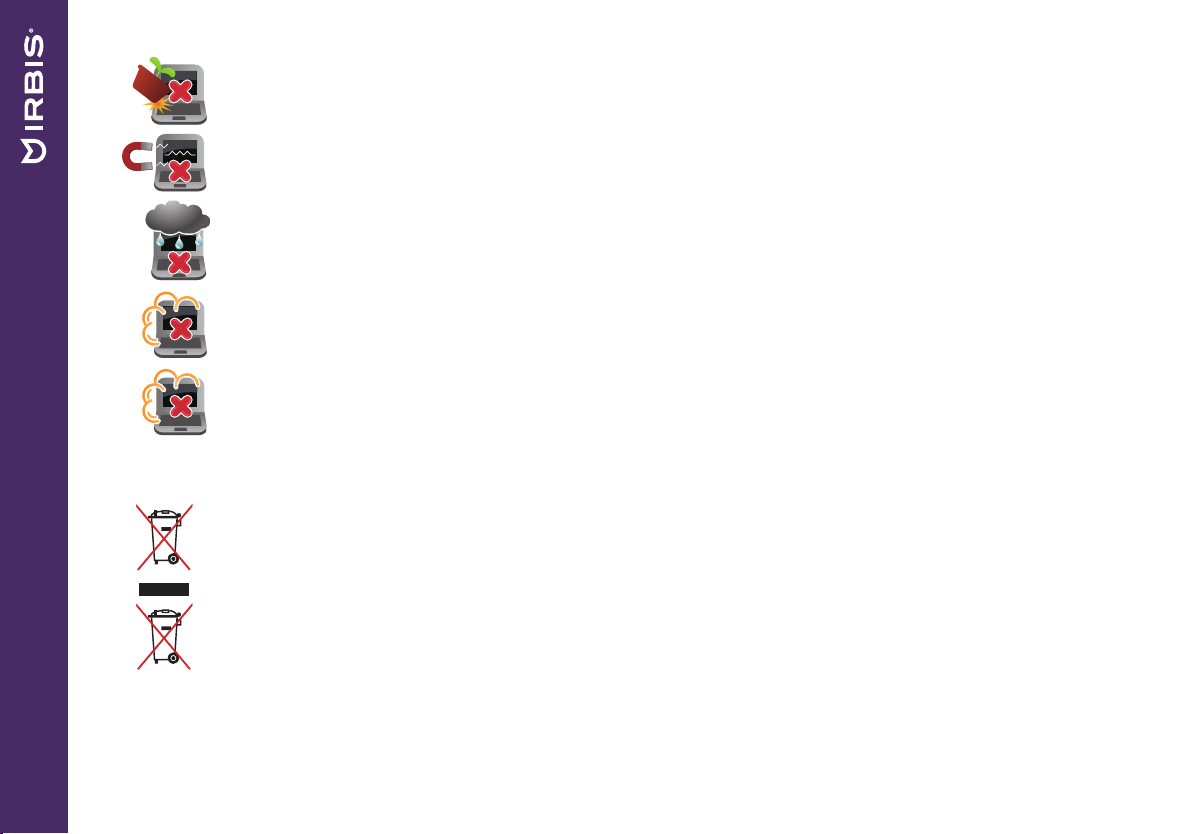
Не ставьте предметы на поверхность ноутбука и не засовывайте в него посторонние предметы.
Утилизация
НЕ выбрасывайте ноутбук вместе с бытовым мусором. Этот продукт предназначен для повторного ис-
Ноутбук IRBIS NB41 Инструкция по эксплуатации
Не подвергайте ноутбук воздействию сильных магнитных или электрических полей.
Не подвергайте ноутбук воздействию жидкостей и не используйте в условиях повышенной влажности.
Не помещайте ноутбук в пыльную или грязную среду.
Не пользуйтесь ноутбуком в непосредственной близости от места утечки газа.
пользования и переработки. Символ перечеркнутого мусорного бака означает, что продукт (электрическое и электронное оборудование и содержащие ртуть аккумуляторы) нельзя выбрасывать вместе с
бытовым мусором. Ознакомьтесь с правилами утилизации таких продуктов.
Не выбрасывайте аккумулятор вместе с бытовым мусором. Символ перечеркнутого мусорного бака оз-
начает, что аккумулятор нельзя выбрасывать вместе с бытовым мусором.
4
www.irbis-digital.ru
Page 5
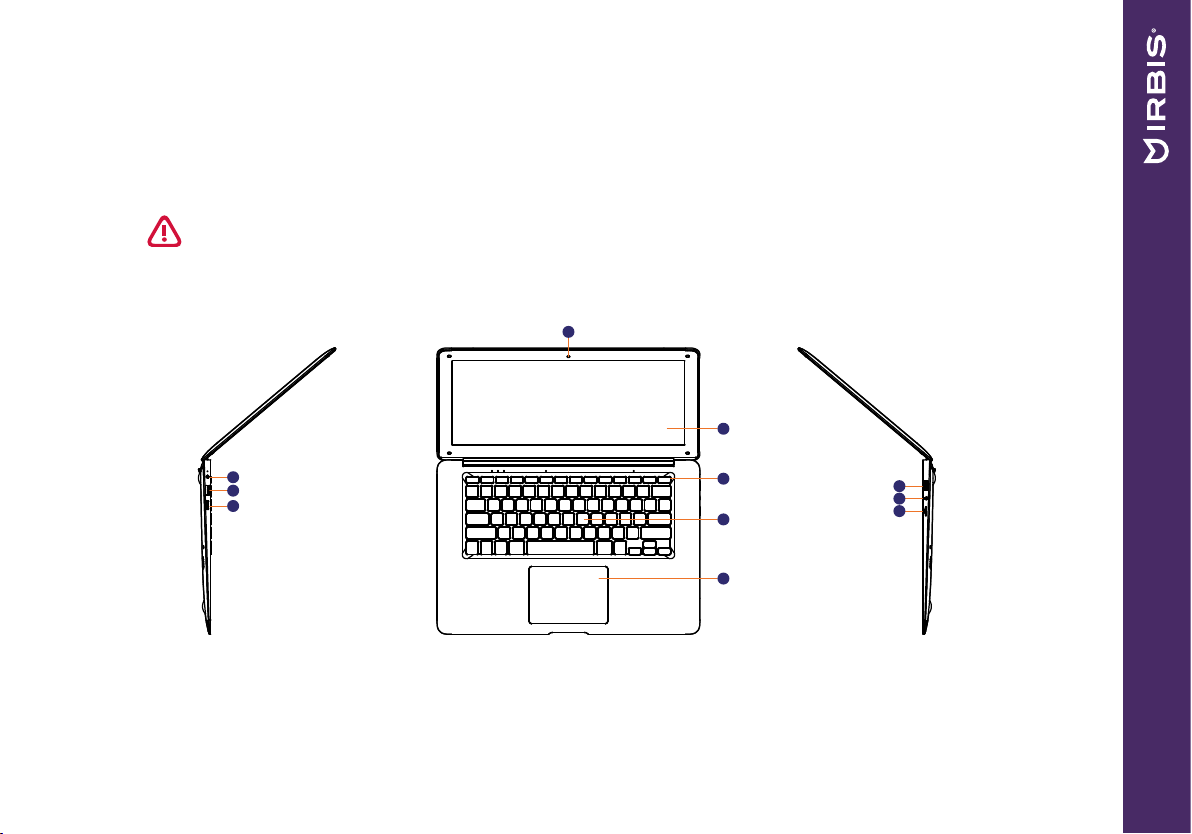
Обзор устройства
1. Разъем для питания
2. Порт USB 2.0 (2 шт.)
3. Порт Mini HDMI
4. Разъем для наушников
5. Разъем для карт памяти Micro SD
Принудительное отключение питания может привести к потере данных. Мы рекомендуем регулярно сохранять резервные копии данных.
6. Экран
7. Клавиатура
8. Тач-пад
9. Фронтальная камера
10. Кнопка «включения/выключения» устройства
9
6
www.irbis-digital.ru
1
2
3
10
7
8
2
4
5
Ноутбук IRBIS NB41 Инструкция по эксплуатации
5
Page 6

2. Начало работы
Зарядка батареи
Ноутбук оборудован встроенным аккумулятором. Перед первым использованием
батарея может быть разряжена, рекомендуем зарядить ее при первой же возможности, для этого необходимо подключите разъем питания (DC-in) к ноутбуку и подсоедините вилку сетевого адаптера (AC) к электрической розетке.
Используйте только адаптер питания и кабели, поставляемые в комплекте с устрой-
ством. При использовании неоригинальных компонентов зарядка может выполняться
медленно или не выполняться вообще.
Нагревание поверхности ноутбука в процессе зарядки считается допустимым и не свидетельствует о его неисправности.
Вы можете использовать ноутбук при зарядке.
Для отключения зарядного устройства отсоедините его от сети. Убедитесь, что розетка находится в доступном месте.
Оптимизация работы батареи
В этом разделе представлены способы повышения эффективности работы батареи.
● Индикатор батареи находится в строке состояния в правом нижнему углу экра-
на
. Нажав на него всплывет меню с настройками питания.
● Уменьшение яркости экрана. Нажимая на значок яркости экрана
те настроить нужный уровень яркости. Чем выше уровень яркости, тем больше
энергии батареи потребляет ноутбук.
● Режим экономии заряда. Включив этот режим ноутбук перейдет в энергосберегающий режим.
● Питание и спящий режим: нажмите на значок индикатора батареи, затем на «Параметры питания и спящий режим»,
Ноутбук IRBIS NB41 Инструкция по эксплуатации
в открывшемся окне выставить необходимые Вам параметры.
, Вы може-
6
www.irbis-digital.ru
Page 7

● Отключите или отсоедините устройства, которыми Вы не пользуетесь. Многие USB-устройства потребляют энергию
при подключении.
● Выключите Wi-Fi: Если Вы не используете Wi-Fi, Вы можете отключить его для экономии энергии батареи. Нажмите
меню Пуск
, войдите в раздел «Параметры» , нажмите «Сеть и Интернет» «Wi-Fi» и выключите беспро-
водное соединение.
Ноутбук оборудован слотом для карты памяти формата MicroSD. Отсек со слотом расположен на верхнем торце ноутбука. Для того что бы получить доступ к отсеку, необходимо аккуратно поддеть защитную крышку и затем снять ее.
Установка карты памяти
Вы можете расширить память ноутбука и хранить больше дополнительных файлов
мультимедиа, добавив карту MicroSD. В зависимости от производителя карт памяти и типа, некоторые карты памяти могут быть несовместимы с Вашим устройством.
1. Вставьте карту памяти позолоченными контактами вниз.
2. Вставьте карту памяти в гнездо до щелчка.
Некоторые карты памяти могут быть не полностью совместимыми с устройством.
Использование несовместимой карты может повредить устройство или карту памяти, или
повредить данные, хранящиеся на ней. Устройство поддерживает карты SDHC/SDXC объемом до 64 ГБ.
Частая запись и стирание данных сокращают продолжительность жизни карт памяти.
Извлечение карты памяти: Для извлечения карты micro SD нажмите на нее и вытяните её из разъема.
www.irbis-digital.ru
Карта
памяти
MicroSD
Ноутбук IRBIS NB41 Инструкция по эксплуатации
7
Page 8

Подключение HDMI-совместимого дисплея
1. Подключите коннектор mini-HDMI к порту mini-HDMI Вашего ноутбука.
2. Подключите кабель HDMI к порту HDMI на HDMI-совместимом устройстве.
Подключение USB-устройств
В Вашем ноутбуке есть 2 полноразмерных USB порта. Вы можете подключить USB устройства: флеш-накопитель, внешний жесткий диск или USB микрофоны, мышку, клавиатуру, и др.
Ноутбук IRBIS NB41 Инструкция по эксплуатации
8
www.irbis-digital.ru
Page 9

3. Меню Пуск
Начальный экран
Меню Пуск является основным шлюзом для программ,
приложений, папок и настроек.
Меню Пуск можно использовать для выполнения следующих действий:
● Запуск программ и приложений
● Запуска часто используемых программ или приложе-
ний
● Изменение настроек
● Получение справки о Windows
● Выключение ноутбука
● Выход или переключение на другую учетную запись.
Изменить параметры, заблокировать или выйти из учетной записи
Запуск приложений с экрана Пуск
Запуск приложений из панели задач
Запуск функции Представление задач
Запуск поиска
Открытие меню Пуск
Открытие меню Все приложения
Выключить, перезагрузить или перевести ноутбук в спящий режим
Запуск Настроек
Запуск приложения Проводник
www.irbis-digital.ru
Ноутбук IRBIS NB41 Инструкция по эксплуатации
9
Page 10

Голосовое управление
Голосовое управление позволяет управлять воспроизведением музыки при помощи голосовых команд.
Использование голосового управления: нажмите на кнопку громкости для настройки уровня громкости. Нажмите на
верхнюю часть кнопки для увеличения уровня громкости или на нижнюю часть – для уменьшения.
Настройка Меню Пуск
Вы можете изменять размер и перемещать плитки приложений
на стартовом экране.
Изменение размера плиток
Чтобы изменить размер плитки:
1. Нажмите на плитку, размер которой хотите изменить, и держите до появления контекстного меню.
2. Нажимаем кнопку, определяющую параметры плитки
3. Выберите размер, который Вам нужен.
.
Открепление плитки с экрана
Чтобы удалить плитку с экрана:
1. Нажмите на плитку, размер которой хотите изменить, и держите до появления контекстного меню.
2. Нажимаем кнопку «Открепить от начального экрана»
.
Ноутбук IRBIS NB41 Инструкция по эксплуатации
10
www.irbis-digital.ru
Page 11

4. Центр Уведомлений
Центр Уведомлений - место, где собраны все самые необходимые настройки Вашего ноутбука.
Чтобы открыть Центр Уведомлений необходимо нажать на значок Центра Уведомлений
С помощью Центра Уведомлений вы можете:
● Создавать заметки с помощью приложения OneNote
● Включать Bluetooth соединение
● Регулировать яркость экрана
● Подключаться к беспроводной сети Wi-Fi. Для первого под-
ключения к сети Wi-Fi нажмите на значок
беспроводную сеть, введите пароль.
● Включать режимы «Не беспокоить» и «В самолете»
.
, выберите Вашу
www.irbis-digital.ru
Ноутбук IRBIS NB41 Инструкция по эксплуатации
11
Page 12

5. Работа с Windows® 10
Первоначальная загрузка
Когда Вы запускаете ноутбук на базе ОС Windows в первый раз, на экране появится мастер настройки Windows® 10.
Первоначальная загрузка:
1. Включите ноутбук.
2. Прочтите Соглашение пользователя. Нажмите «Я согласен с условиями соглашения» и нажмите «Принять».
3. Следуйте инструкциям на экране для настройки следующих пунктов:
- Персонализация
- Настройки
4. После окончания первоначальной настройки на экране появится видео-инструкция по работе с Windows® 10. Посмотрите видео, чтобы узнать больше о функциях Windows® 10.
5. Войдите в свою учетную запись для перехода к начальному экрану.
Питание
Включение или выход из спящего режима
1. Нажмите и отпустите кнопку питания. На экране появится экран блокировки с указанием активных приложений.
2. Для снятия блокировки прокрутите экран снизу вверх.
Спящий режим и режим гибернации
● Если Вы не используете ноутбук в течение нескольких минут, он перейдет в спящий режим для экономии энергии ба-
тареи и быстрого возобновления работы.
● Если Вы не используете ноутбук в течение около часа, он перейдет в режим гибернации. В отличие от спящего режима
Ноутбук IRBIS NB41 Инструкция по эксплуатации
в режиме гибернации все данные хранятся не в памяти, а записываются на диск, после чего ноутбук отключается.
12
www.irbis-digital.ru
Page 13

Экран блокировки Windows
При входе в ОС Windows® 10 или после выхода из спящего режима или
режима гибернации на экране может появится окно блокировки. Для
снятия блокировки нажмите пробел.
Выключение или перезагрузка
Откройте меню «Пуск» , нажмите «Питание» «Выключение» или
«Перезагрузка».
Персонализация рабочего стола
Вы можете персонализировать рабочий стол с помощью различных фонов, цветов и тем, а также закреплять любимые
приложения на панели задач.
Чтобы установить обои на рабочий стол в режиме ноутбука, выберите изображение, которое хотите установить, нажмите на него правой кнопкой мыши. Выберите «Сделать фоновым изображением рабочего стола»
Чтобы добавить плитку приложения в начальный экран меню Пуск, нажмите «Пуск»
нажав , нажмите на нужное Вам приложение и, удерживая, переместите на начальный экран меню Пуск.
, откройте список приложений,
Использование приложений Windows®
Список приложений
Список приложений — это место, где собраны все приложения, установленные на вашем компьютере. В списке приложений можно открывать
приложения, закреплять их на начальном экране или на рабочем столе.
Если Вы не можете найти программу, загрузите ее из магазина приложений
Windows Store.
www.irbis-digital.ru
Ноутбук IRBIS NB41 Инструкция по эксплуатации
13
Page 14

Переход к конкретному приложению
Вы можете переключаться между открытыми приложениями, нажав одновременно Alt+Tab. Откроются в миниатюре
все используемые Вами приложение. Выберите нужное приложение.
Одновременное использование
приложений (на одном экране)
Вы можете использовать несколько приложений одновременно на
одном экране.
1. Откройте приложения, которые Вы хотите использовать.
2. Зажмите на всплывающей строке меню одного из приложения и,
не отпуская, перетащите вправо.
3. Разверните второе приложение, и оно раскроется сразу на второй,
незанятой части экрана.
Также Вы можете изменить размер открытых двух приложений, перета-
скивая расположенную посередине черную разделяющую полоску.
Закрыть приложение
● Нажмите крестик в правом верхнем углу окна приложения.
Ноутбук IRBIS NB41 Инструкция по эксплуатации
14
www.irbis-digital.ru
Page 15

Изменение параметров
Параметры компьютера
Большинство настроек ноутбука, которые Вы можете изменять, находятся в разделе «Параметры» компьютера. Чтобы
получить к ним доступ:
1. Откройте меню «Пуск», затем откройте список приложений и
нажмите «Параметры».
2. Выберите категорию. Например, нажмите «Учетные записи»
для изменения параметров учетных записей. Или, чтобы добавить новую учетную запись, нажмите «Добавить пользо-
вателя для этого компьютера».
Поиск
Чтобы получить доступ к тем или параметрам, Вы можете воспользоваться поиском.
1. Откройте кнопку «Поиск»
поиска параметров звука.
2. Если Вы не можете найти нужные параметры, нажмите на кнопку поиск для получения дополнительной информации.
3. Нажмите на нужном параметре для его изменения.
Панель управления
Панель управления включает дополнительные настройки, которые обычно используются менее часто, такие как, например, настройка рабочего стола. Чтобы открыть панель управления:
● Откройте меню «Поиск», введите «Панель управления» и выберите «Панель управления» из результатов поиска.
● В режиме рабочего стола откройте меню «Настройки» и выберите «Панель управления».
. Нажмите на поле поиска и введите поисковый запрос. Например, введите «звук» для
www.irbis-digital.ru
Ноутбук IRBIS NB41 Инструкция по эксплуатации
15
Page 16

Синхронизация настроек
Когда Вы выполняете вход с учетной записью Microsoft, Ваши персональные настройки хранятся в OneDrive и синхронизируются с любым компьютером, на котором имеется Ваша учетная запись.
Для настройки параметров синхронизации:
Откройте меню «Параметры» в общем списке приложений. Нажмите «Учетные записи» «Синхронизация ваших пара-
метров» «Параметры синхронизации».
Помощь и поддержка
Если у Вас есть проблемы с использованием операционной системы, зайдите через кнопку «Поиск» в «Панель Управления» «Все элементы панели управления» «Устранение неполадок».
Также Вы можете использовать возможности он-лайн помощи в виде ссылок на дополнительные ресурсы..
6. Восстановление системы
Введение
Если в работе Вашего ноутбука наблюдаются неполадки, Вы можете восстановить, обновить или сбросить системные
настройки.
Восстановление помогает отменить недавно произведенные настройки.
Обновление используется для переустановки Windows с сохранением персональных файлов и настроек, а также установленных приложений (в том числе из магазина Windows Store). Сброс ноутбука используется для переустановки
Windows с удалением всех файлов, настроек и приложений (за исключением предустановленных).
Обновление
Обновление используется для переустановки Windows с сохранением персональных файлов и настроек, а также установленных приложений (в том числе из магазина Windows Store).
1. Для обновления. Войдите в меню «Параметры» в общем списке приложений, затем нажмите «Обновление и Безопас-
Ноутбук IRBIS NB41 Инструкция по эксплуатации
ность» «Центр обновления Windows» «Проверка наличия обновлений» «Обновить»
16
www.irbis-digital.ru
Page 17

2. Для восстановления. Войдите в меню параметры «Параметры», затем нажмите «Обновление и Безопасность»
«Восстановление». В разделе «Вернуть компьютер в исходное состояние» нажмите кнопку «Начать».
Сброс
Если вы намерены отправить ваш компьютер на переработку, отдать его кому-то или просто начать все заново, можно
полностью вернуть его в исходное состояние. Все ваши личные файлы и параметры будут потеряны. Все установленные вами приложения будут удалены. Переустановлены будут только приложения, которые были на компьютере изначально.
Удаление всех данных и переустановка Windows
Для возврата ноутбука к изначальным заводским настройкам:
Сохраните все пользовательские данные на внешнем носителе.
Процесс переустановки может занять много времени.
1. Зайдите в меню «Параметры» «Обновление и безопасноть» «Восстановление».
2. В разделе «Вернуть компьютер в исходное состояние» нажмите кнопку «Начать».
3. Следуйте инструкциям на экране ноутбука.
www.irbis-digital.ru
Ноутбук IRBIS NB41 Инструкция по эксплуатации
17
Page 18

7. Технические характеристики
!
ОС Windows 10
Процессор Четырехъядерный процессор Intel® Atom™ Z3735F с частотой до 1.8 ГГц
GPU Intel HD Graphics
Оперативная память: 2 ГБ
Память
Экран Диагональ 14” TN
Разрешение Разрешение 1366x768 TN
Камера Фронтальная 0.3 Мп
Беспроводные соединения WiFi: 802.11 b/g/n
Динамик Встроенный стереодинамик 0.5Вт*2
Интерфейсы Mini HDMI, Micro SD, USB 2.0 - 2 шт.
Bluetooth Поддерживается Bluetooth 4.0
Входной ток 5V / 3.0A
Батарея 10000mAh/3.7V аккумуляторная батарея Li-Pol
Зарядное устройство От сети 100-220В
*Внимание! Указан полный объем встроенной памяти. Часть встроенной памяти отведена и зарезервирована
под файлы операционной системы; объем памяти, доступный пользователю меньше указанного.
Встроенная память*: 32 ГБ
Расширение памяти: до 64 ГБ (карты памяти MicroSD)
Ноутбук IRBIS NB41 Инструкция по эксплуатации
18
www.irbis-digital.ru
Page 19

8. Советы и часто задаваемые вопросы
Полезные советы для вашего ноутбука
Для эффективного использования ноутбука, поддержания высокой производительности системы и обеспечения надежного хранения данных следуйте следующим рекомендациям:
● Периодически обновляйте Windows и приложения.
● Используйте антивирусное программное обеспечение и обновляйте его.
● Воздерживайтесь от принудительного выключения ноутбука без крайней необходимости.
● Всегда создавайте резервную копию ваших данных на внешнем накопителе.
● Воздерживайтесь от использования ноутбука при высокой температуре.
● Для сброса ноутбука отключите все внешние устройства и убедитесь в наличии следующих данных:
- Ключ для операционной системы (для предустановленной операционной системы ключ не требуется) и других
установленных приложений
- Резервная копия данных
- Логин и пароль
- Информация о подключении к сети Интернет
Часто задаваемые вопросы по аппаратному обеспечению
Ƭ При включении ноутбука на экране появляется черная или цветная точка. Что делать?
Точки, появляющиеся на экране, не повлияют на работу системы. Если проблема осталась и влияет на производительность системы, обратитесь в местный сервисный центр за помощью.
Ƭ Неравномерный цвет и яркость на дисплее. Как это исправить?
Цвет и яркость дисплея могут изменяться в зависимости от угла и положения ноутбука. Цвет и яркость дисплея также могут отличаться в зависимости от модели. Для настройки дисплея можно использовать функциональные клавиши или настройки операционной системы.
Ноутбук IRBIS NB41 Инструкция по эксплуатации
www.irbis-digital.ru
19
Page 20

Ƭ Как увеличить время автономной работы ноутбука?
Попробуйте выполнить любое из следующих действий:
• Используйте функциональные клавиши для регулировки яркости дисплея.
• Переключитесь в режим полета, если Вы не используете беспроводное подключение.
• Отключите неиспользуемые USB-устройства.
• Закройте неиспользуемые приложения, особенно занимающие слишком много памяти.
Ƭ Не горит индикатор аккумулятора. Что случилось?
• Проверьте правильность подключения блока питания.
• Если проблема все же осталась, обратитесь в местный сервисный центр за помощью.
Ƭ Что делать, если аккумулятор перестал работать?
Обратитесь в местный сервисный центр за помощью.
Ƭ Почему тачпэд не работает?
Нажмите Fn+F2 для включения тачпэда.
Ƭ Почему я не слышу звук из динамиков ноутбука при воспроизведении аудио- и видеофайлов?
Попробуйте выполнить любое из следующих действий:
• Нажмите Fn+F4 для увеличения громкости динамиков.
• Убедитесь, что динамики включены.
• Если к ноутбуку подключены наушники, отключите их.
Ƭ Невозможно набирать текст на ноутбуке, поскольку курсор постоянно перемещается. Что делать?
Убедитесь, что при использовании клавиатуры Вы не касаетесь тачпэда. Тачпэд можно отключить, нажав Fn+F2.
Ƭ При нажатии клавиш “U”, “I” и “O” отображаются цифры вместо букв. Как изменить это?
Нажмите клавишу Fn+NumLock (на некоторых моделях) для отключения этой функции и использования указанных
клавиш для ввода букв.
Ноутбук IRBIS NB41 Инструкция по эксплуатации
20
www.irbis-digital.ru
Page 21

Модель IRBIS NB41
Разработано в России. Произведено в Китае.
Изготовитель: Irbis Hong Kong Limited, address 20th Floor, Wah Hing Commercial Building, 283 Lockhart Road, Wanchai, Hong
Kong / Ирбис Гонконг Лимитед, адрес 20 эт., Ван Хинг Коммершиал Билдинг, 283 Локхарт Роуд, Ванчаи, Гонконг.
Предприятие-изготовитель: «Dongguan Winn Technology Co., Ltd.»/ «Донггуан Винн Технолоджи Ко., Лтд.», Winn Tech
Industrial Park Xianghe Rd. Xinmin Area, Chang’an Dongguan City Guangdong Province, China. / Винн Тех Индастриал Парк Сиангхе Рд. Ксинмин Эриа, Чанган Донггуан Сити Гуангдонг Провинс, Китай.
Импортер: ООО «СТАРТТЕХ», 125190, Россия, город Москва, Ленинградский проспект, д. 80Д
Сертификат соответствия ЕАС №TC RU С-НК.АЯ46.В.75645, серия RU №0411695. Выдан сертифицирующим органом «РОСТЕСТ-Москва» ЗАО «Региональный орган по сертификации и тестированию» № RA.RU.10АЯ46 от 27.04.2015. Срок действия сертификата с 26.07.2016 по 25.07.2021.
Определение даты изготовления
Дата закодирована в серийном номере изделия в виде группы из шести цифр, отражающих день, месяц, год изготовления в формате ДДММГГ.
Серийный номер изделия находится внизу на задней крышке изделия.
Например: SN: W30NB4125101600001;
W30 - служебная информация;
NB41 - индекс модели;
6 цифр после индекса модели - дата производства = 251016. 25 - день изготовления; 10 - месяц изготовления; 16 - год изготовления;
Последние пять цифр (00001) – собственно серийный номер (для некоторых моделей это могут быть четыре или пять
цифр).
www.irbis-digital.ru
Ноутбук IRBIS NB41 Инструкция по эксплуатации
21
Page 22

Примечание:
Производитель сохраняет за собой право изменять любую информацию, технические характеристики и комплектацию
без предварительного уведомления и обязательств.
Производитель не несет ответственности за технические или редакционные ошибки или упущения, допущенные в данном руководстве. Также компания не несет ответственности за случайные или косвенные убытки при доставке или использовании данного материала.
Срок службы данного изделия 3 года с момента продажи. Гарантийный срок указан в гарантийном талоне. Настоящее
издание является собственностью компании.
Воспроизведение, хранение в системе поиска информации и передача любой из частей настоящего издания в любых целях и в любой форме, с помощью любых средств может осуществляться только при получении разрешения владельца.
Любые наименования, логотипы и торговые марки, встречающиеся в настоящем издании, являются зарегистрированными торговыми знаками, принадлежащими их владельцам.
Ноутбук IRBIS NB41 Инструкция по эксплуатации
22
www.irbis-digital.ru
Page 23

Ноутбук IRBIS NB41 Инструкция по эксплуатации
www.irbis-digital.ru
23
Page 24

Ноутбук IRBIS NB41 Инструкция по эксплуатации
24
www.irbis-digital.ru
